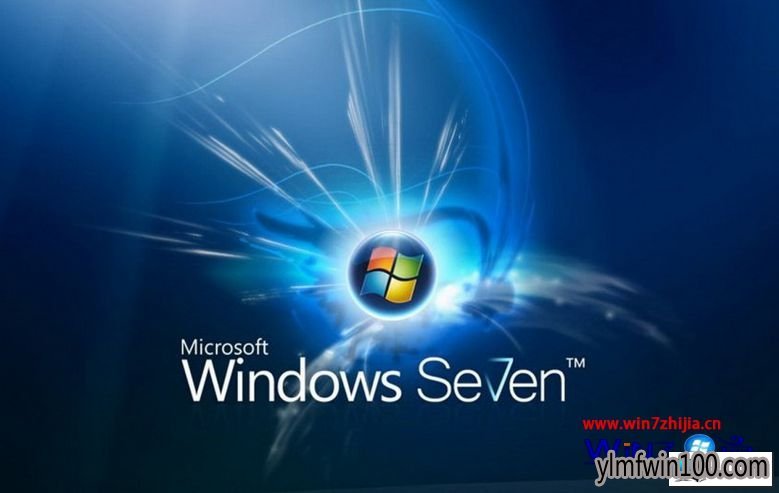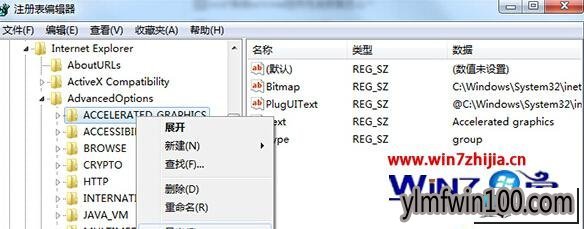现如今,几乎家家户户都有一台电脑,当我们操作雨林木风win10系统的过程中常常会碰到雨林木风win10系统iE设置中“使用软件呈现而不使用GpU呈现”选项不见了的问题,有什么好的办法去解决雨林木风win10系统iE设置中“使用软件呈现而不使用GpU呈现”选项不见了的问题该怎么处理?虽然解决方法很简单,但是大部分用户不清楚雨林木风win10系统iE设置中“使用软件呈现而不使用GpU呈现”选项不见了的操作方法非常简单,只需要1、首先按下雨林木风win10电脑键盘上的win+R快捷键打开电脑的运行窗口,在打开的运行窗口中,输入regedit并单击回车,这样就可以打开雨林木风win10注册表编辑器窗口了; 2、在打开的注册表编辑器窗口中,依次点击展开左侧菜单中的HKEY_LoCAL_MACHinE\soFTwARE\Microsoft\internetExplorer\Advancedoptions\ACCELERATEd_GRApHiCs选中,右击鼠标,单击“导出”,导出格式为reg文件就可以搞定了。下面雨林木风小编就给用户们分享一下雨林木风win10系统iE设置中“使用软件呈现而不使用GpU呈现”选项不见了的问题处理解决。这一次教程中,雨林木风小编会把具体的详细的步骤告诉大家。
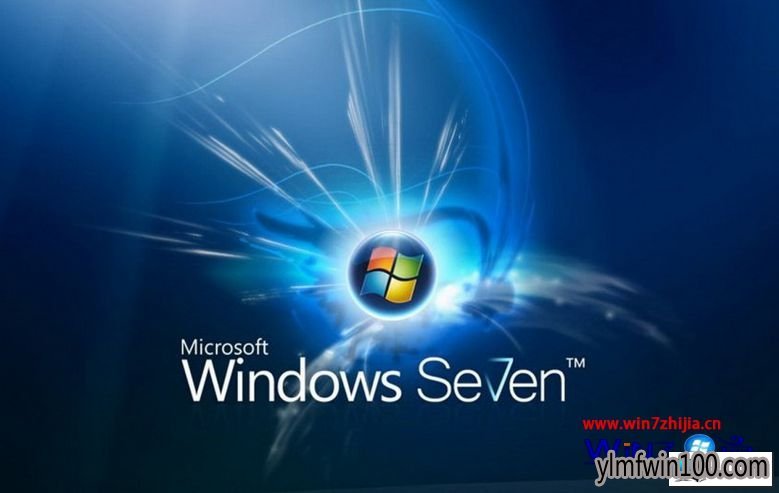
1、首先按下雨林木风win10电脑键盘上的win+R快捷键打开电脑的运行窗口,在打开的运行窗口中,输入regedit并单击回车,这样就可以打开雨林木风win10注册表编辑器窗口了;

2、在打开的注册表编辑器窗口中,依次点击展开左侧菜单中的HKEY_LoCAL_MACHinE\soFTwARE\Microsoft\internetExplorer\Advancedoptions\ACCELERATEd_GRApHiCs选中,右击鼠标,单击“导出”,导出格式为reg文件。
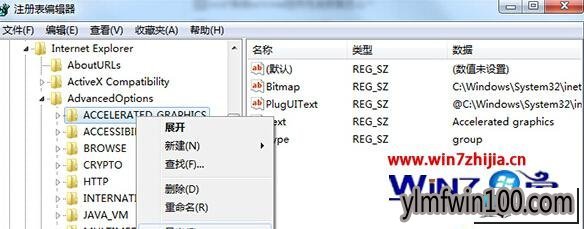
3、之后,复制导出的reg文件到故障系统中,然后打开问题系统的注册表HKEY_LoCAL_MACHinE\soFTwARE\Microsoft\internetExplorer\Advancedoptions\ACCELERATEd_GRApHiCsACCELERATEd_GRApHiCs项删除就可以了。
上面跟大家介绍的就是关于雨林木风win10下iE设置中“使用软件呈现而不使用GpU呈现”选项不见了的详细图文步骤,遇到这样问题的用户们可以参照上面的方法进行操作,这样“使用软件呈现而不使用GpU呈现”选项就找回来了。
上文分享的,便是雨林木风win10系统iE设置中“使用软件呈现而不使用GpU呈现”选项不见了的解决办法了,有需要的朋友们快快来设置一下吧!

 雨林木风Ghost Win10x86 推荐专业版 V2021年02月(无需激活)
雨林木风Ghost Win10x86 推荐专业版 V2021年02月(无需激活)  雨林木风Ghost Win10x86 最新专业版 2021V03(自动激活)
雨林木风Ghost Win10x86 最新专业版 2021V03(自动激活)  雨林木风 Win10(2004) v2021.01 32位专业版
雨林木风 Win10(2004) v2021.01 32位专业版  雨林木风Ghost Win10 x64 官方专业版 v2021年03月(无需激活)
雨林木风Ghost Win10 x64 官方专业版 v2021年03月(无需激活)  雨林木风 Win10 (2004) v2021.01 64位专业版
雨林木风 Win10 (2004) v2021.01 64位专业版  雨林木风Ghost Win10 X64位 全新专业版 V202104(自动激活)
雨林木风Ghost Win10 X64位 全新专业版 V202104(自动激活)  雨林木风快速装机 V2021 Win10专业版64位
雨林木风快速装机 V2021 Win10专业版64位  雨林木风Ghost Win10 x64 全新专业版 2021.05月(免激活)
雨林木风Ghost Win10 x64 全新专业版 2021.05月(免激活)